当你尝试登录 Final Fantasy XIV 时,你会遇到一些问题。当你在角色选择屏幕上或排队等待计时器归零以便开始游戏时,就会出现这些问题。FFXIV 错误 90002 代码(与服务器的连接丢失)已在最终幻想 XIV 中随机报告,而一些玩家正在积极玩游戏。根据大多数受影响的用户的说法,该问题不会出现在第一个屏幕或角色创建菜单中。看到 FFXIV 错误 90002 的人可能会对发生的事情感到好奇。这是你需要了解的有关 FFXIV 错误 90002 以及如何修复它的所有信息。

内容
- 如何在 Windows 10 中修复 FFXIV 错误 90002
- 方法一:重启路由器
- 方法2:重启最终幻想XIV
- 方法三:使用VPN避开Level3 ISP节点
- 方法 4:更新驱动程序
- 方法 5:禁用大型发送卸载
- 方法6:以管理员身份运行最终幻想XIV
- 方法7:切换到谷歌DNS
- 方法 8:暂时禁用第三方防病毒软件(如果适用)
- 方法9:重新安装最终幻想XIV
- 方法 10:强制 FFXIV 忽略 UPnP
如何修复Windows 10 FFXIV错误90002
由于各种原因,你在玩最终幻想 XIV 时可能会遇到错误。以下是修复上述错误的所有可能方法。
方法一:重启路由器
Windows 10 FFXIV错误90002的解决办法:根据几位受影响的客户的说法,这个问题也可能是由你的路由器的 IP 或 TCP 差异引起的。如果是这种情况,你应该能够通过简单的路由器重置来解决问题。你可以首先重新启动计算机并重新连接到互联网。之后,也重新启动路由器。如果这不起作用,你可以尝试通过断开并拔下整个连接来重置路由器。然后应该将路由器连接到电源。
1. 找到路由器背面的 电源按钮 。
2. 按一下按钮 将其关闭。

3. 现在, 断开路由器电源线 并 等待电容器完全耗尽电力。
4. 然后, 重新连接 电源 线 并在一分钟后将其打开。
重置路由器后,你的整个连接将重新配置。你需要配置密码、隐私和其他选项。
方法2:重启最终幻想XIV
Windows 10 FFXIV错误90002修复教程:你可以通过重新启动 FFXIV 并重新建立与服务器的网络连接来修复 FFXIV 错误 90002。重新启动你的游戏系统会更好。这将清除任何干扰 FFXIV 顺利运行的数据或任务。你可以从任务管理器中结束游戏进程并重新启动游戏。
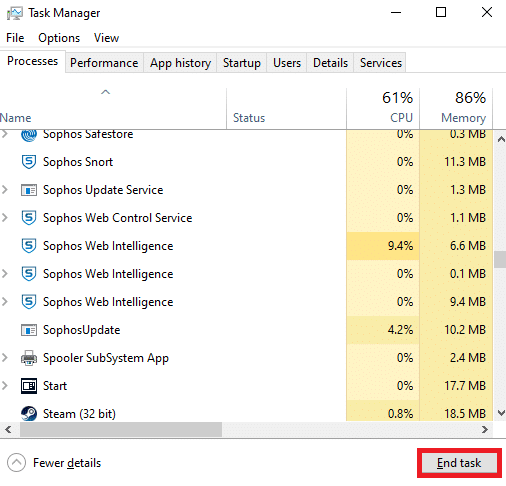
方法三:使用VPN避开Level3 ISP节点
这个问题随时可能发生。如果你已经有一个,请在尝试连接到最终幻想 XIV 游戏服务器之前配置并启用你最喜欢的 VPN。使用 VPN 可能会阻碍连接。你的连接可能会失败或变慢。如果你无法访问高级 ISP,你可能会因为与服务器之间存在相当大的延迟或数据包丢失而遇到与最终幻想的直接连接。此困难可能是由你与游戏服务器之间的 3 级节点或另一个不可信的提供者节点引起的。
如果这种情况适用于你;
- 你可以联系你的 ISP并要求他们纠正问题。
- 或者,你可以利用 VPN 服务绕过 ISP 说明。
在使用免费 VPN 服务时尤其如此。因此,你将遇到延迟和性能下降。你可能已用完所有免费配额。你还会遇到很多丢包。
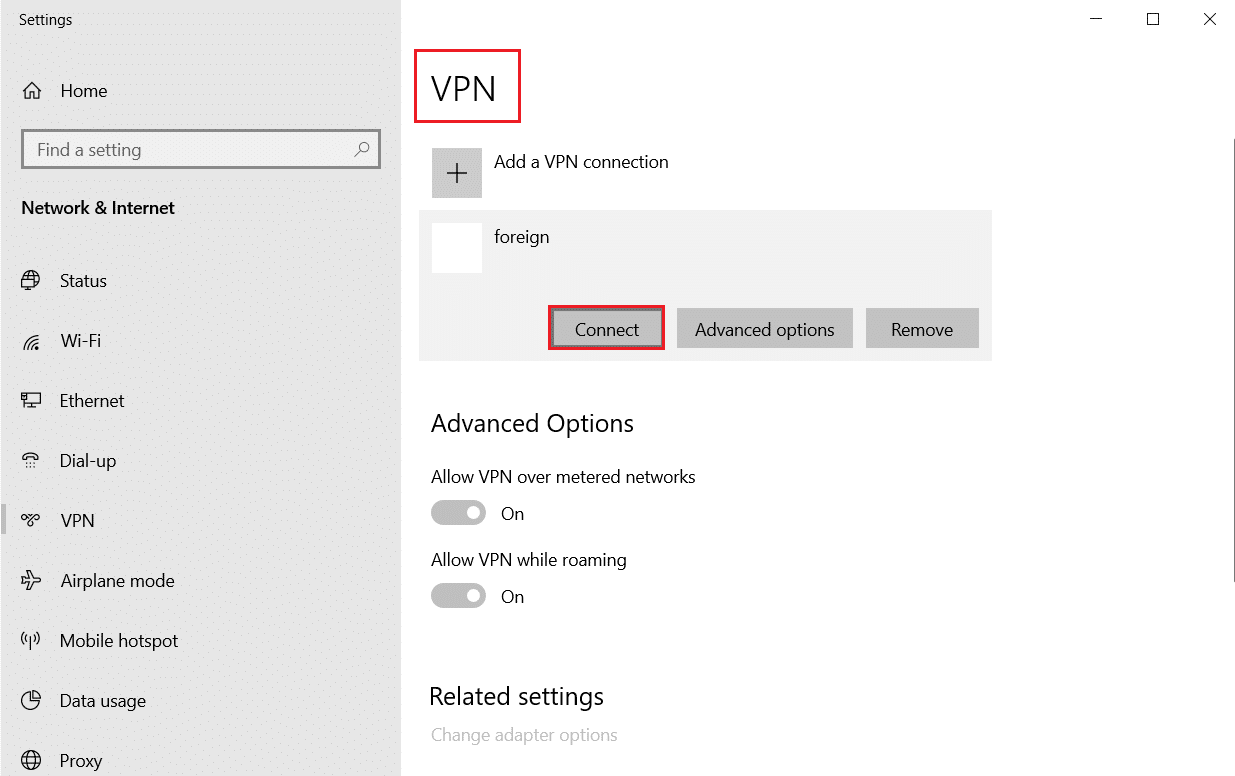
如果你没有使用 VPN,则问题可能出在你的位置上。你的服务器连接可能无法正常工作。当客户端和服务器之间的距离较大时,会发生这种情况。
方法 4:更新驱动程序
版本不兼容也可能导致错误代码 90002 出现在最终幻想 XIV 中。确保你拥有最新的游戏版本。如果你使用 PC,你可能还需要更新显卡驱动程序。阅读我们的指南,了解在 Windows 10 中更新图形驱动程序的 4 种方法。更新图形驱动程序后,重新启动计算机并检查是否已解决问题。
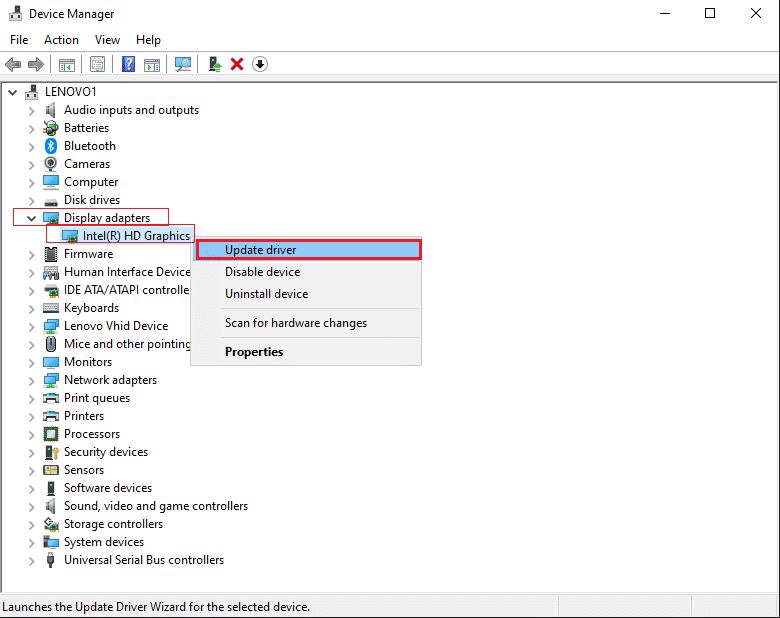
方法 5:禁用大型发送卸载
事实证明,因为有一个名为 Large Send Offload 的网络适配器选项。大型发送卸载是一个网络适配器配置选项。它可能会禁止 TCP 等上层协议将大数据包拆分为具有不同标头的较小数据包,这通常有利于网络速度优化。虽然这通常有利于网络速度,但在激活此功能时,诸如最终幻想 XIV 之类的 MMO 往往会导致偶尔断开连接。但是,如果启用该选项,某些游戏(例如 Final Fantasy XIV)可能会断开与 Internet 的连接。因此,你可以尝试停用大型发送卸载以修复 FFXIV 错误 90002。下面详细列出了这些步骤。
1. 按Windows + R 键 打开运行对话框。
2. 然后,在文本框中,写入ncpa.cpl并单击Enter以显示 Network Connection 选项。
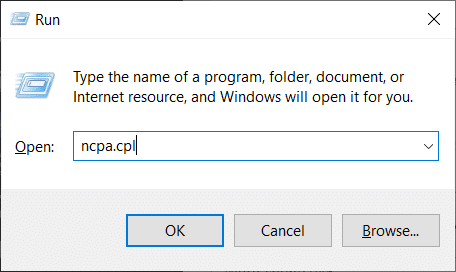
3. 右键单击 Wi-Fi 并从上下文菜单中选择属性。
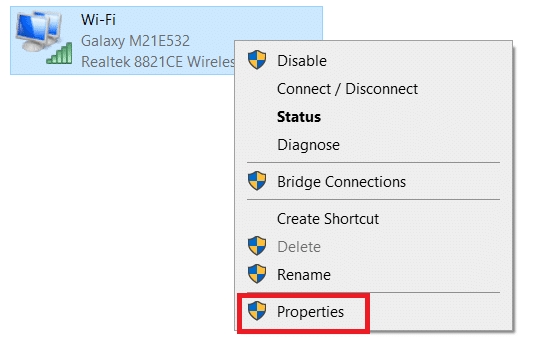
4.从以太网属性菜单中选择网络选项卡,然后单击连接使用下的配置。
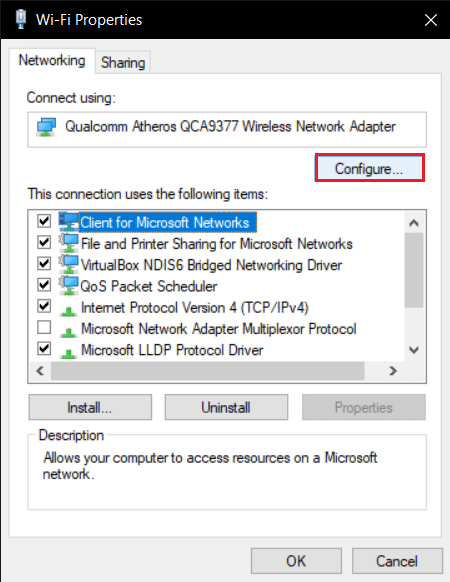
5.从水平菜单中选择Advanced 选项卡,从 Property 菜单中选择Large Send Offload v2 (IPv4) ,然后将值更改为Disabled。
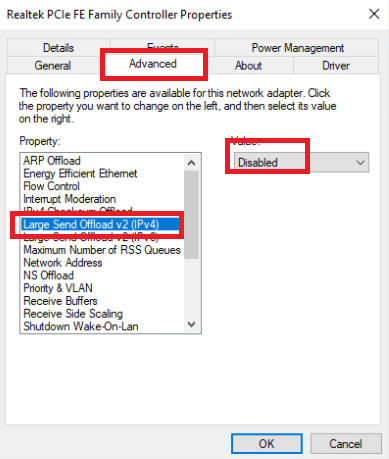
6. 然后,在大型发送卸载 v2 (IPv6)属性下再次将值更改为禁用,然后单击确定保存更改。
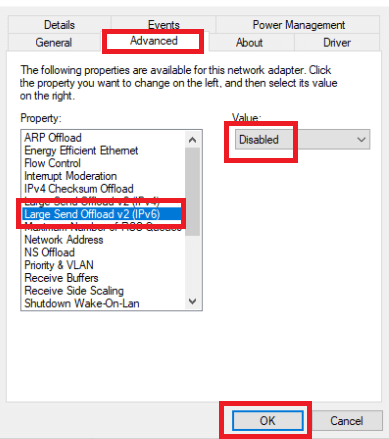
7. 重新启动计算机以查看问题是否已解决。
如果 FFXIV 错误 90002 问题仍然存在,请继续下面列表中的下一个选项。
方法6:以管理员身份运行最终幻想XIV
如何修复Windows 10 FFXIV错误90002?管理员运行的应用程序被授予了他们原本不会拥有的特定权限。因此,无论何时启动《最终幻想 XIV》,请务必右键单击并选择以管理员身份运行。它的兼容模式也可以更改。
1. 如果你是通过Steam购买的最终幻想 XIV,请右键单击游戏并选择属性。
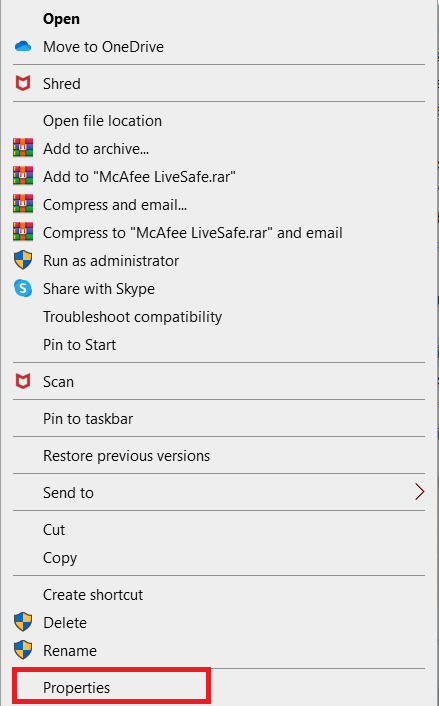
2. 点击兼容性。选中以兼容模式运行此程序旁边的框。
3. 还要检查以管理员身份运行此程序选项。
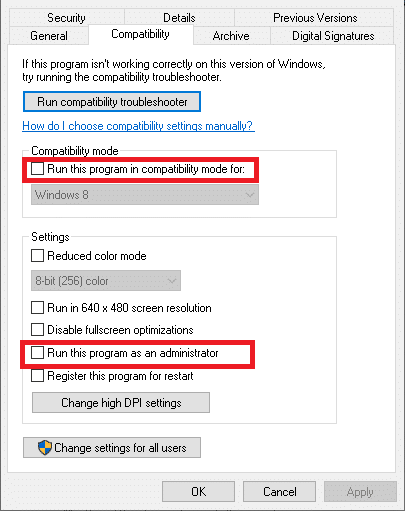
4. 最后,单击应用 > 确定并重新启动 PC。
方法7:切换到谷歌DNS
Windows 10 FFXIV错误90002的解决办法:此错误编号也可能是由 DNS 差异引起的,它会阻止你的 PC 连接到 FFXIV 大型服务器。对于许多游戏连接,建议使用 Google DNS。它不仅适用于 FFXIV 错误 90002,而且适用于任何其他游戏服务器连接问题。
1. 同时按下Windows + R 键打开 运行对话框。
2. 然后,在文本框中,写入ncpa.cpl并单击Enter以显示 Network Connection 选项。
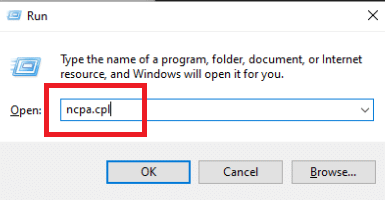
3. 右键单击 Wi-Fi 并从上下文菜单中选择属性。
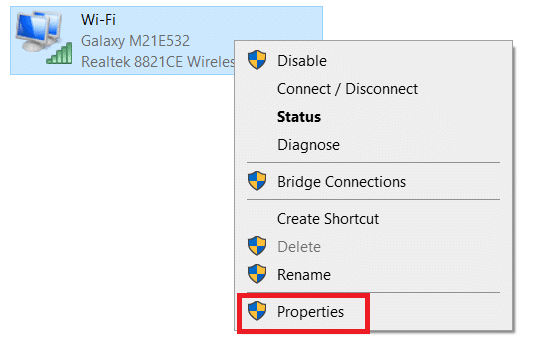
4. 当你在“属性”页面上时,转到“网络”选项卡。
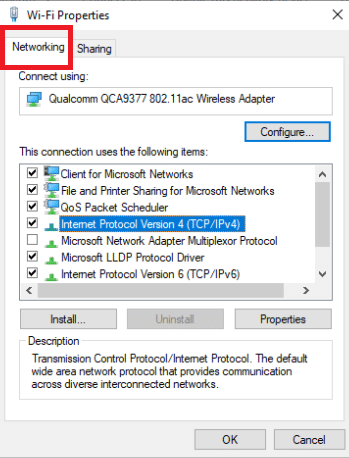
5. 选择Internet 协议版本 4 (TCP / IPv4)并单击属性按钮配置此连接。
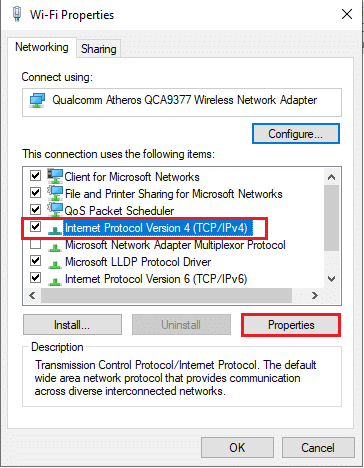
6.在以下屏幕上选择常规选项卡。
7. 单击使用以下 DNS 服务器地址:并将Preference DNS Server和Alternate DNS Server分别替换为以下 DNS 服务器地址中的值:
8.8.8.8 8.8.4.4
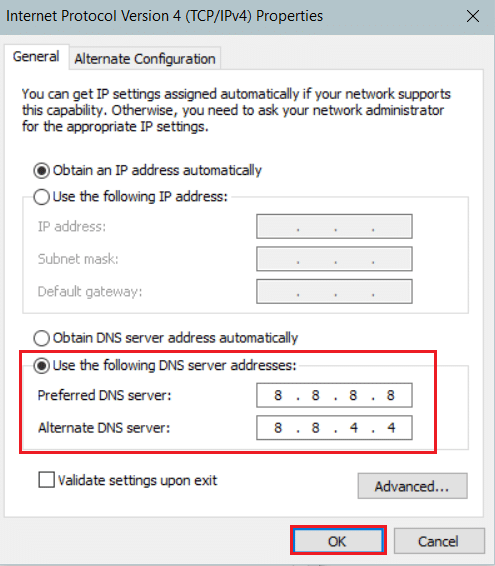
8. TCP / IPV4 的设置更新后,重复步骤 1 到 4 并从列表中选择Internet 协议版本 6 (TCP / IPv6)并使用以下 DNS 服务器地址
2001:4860:4860::8888 2001:4860:4860::8844
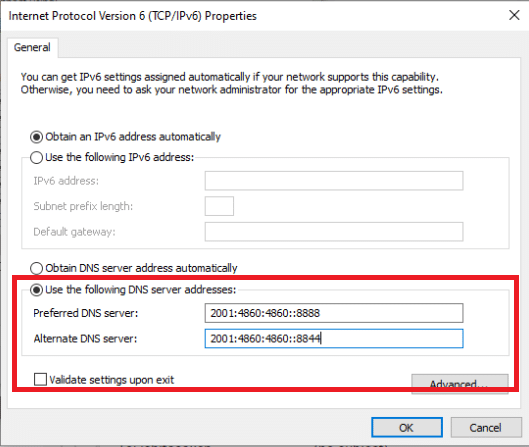
9. 保存你刚刚所做的更改,然后重新启动你的 PC以检查最终幻想 XIV错误代码问题是否已解决。
方法 8:暂时禁用第三方防病毒软件(如果适用)
Windows 10 FFXIV错误90002修复教程:根据多名受影响的客户的说法,这个问题也可能是由与 Avast Firewall 的游戏冲突引起的。如果问题仍然存在,你应该删除该程序。请记住在解决问题后启用你的防病毒软件或切换到另一个防病毒应用程序。阅读我们的指南,了解如何在 Windows 10 上暂时禁用防病毒软件。
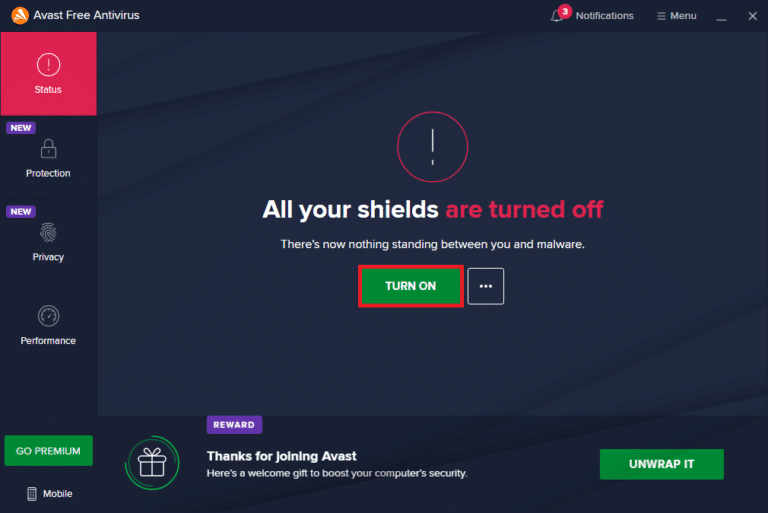
方法9:重新安装最终幻想XIV
如何修复Windows 10 FFXIV错误90002?如果上述步骤均无效,则应卸载并重新安装 FFXIV。大部分玩家反映,完成此步骤后,FFXIV 错误 90002 已解决。FFXIV 90002 问题也可能是由于发送的错误或损坏的数据包导致与游戏服务器的连接中断,正如一些受影响的用户所证实的那样。它可能是一般活动,例如角色移动,或者更不稳定的事情。确保正确删除游戏以及它可能留在你计算机上的所有文件。为此,请遵循以下准则:
1. 打开运行对话框。
2. 要打开程序和功能面板,请输入appwiz.cpl并按Enter 键。
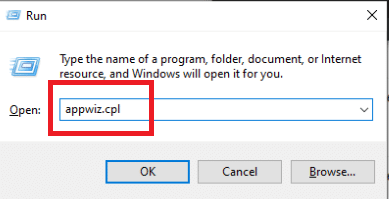
3. 滚动浏览程序和功能页面上的已安装项目列表,直到找到最终幻想 XIV安装。右键单击它并从出现的上下文菜单中选择卸载。
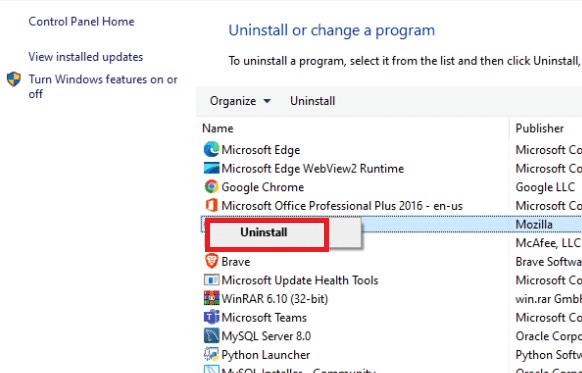
4. 要完成操作,请按照卸载屏幕上的说明进行操作。
5. 程序完成后重新启动计算机,然后从官方网站重新安装最终幻想 XIV客户端。
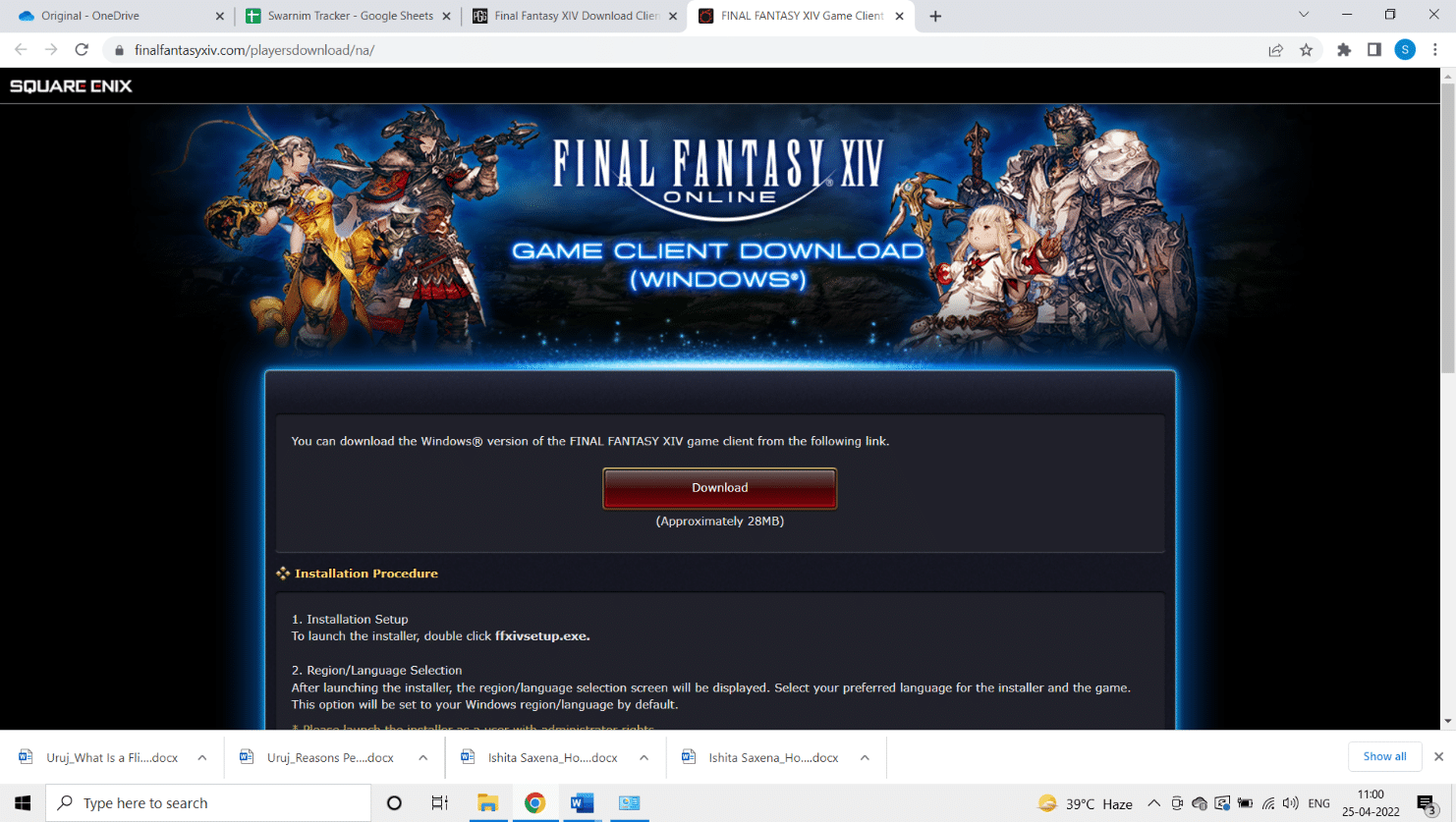
6、安装完成后,重启游戏,看看问题是否已经修复。
7. 如果问题仍然存在,请继续执行下面列出的下一个可能的解决方案。
方法 10:强制 FFXIV 忽略 UPnP
Windows 10 FFXIV错误90002的解决办法:如果以下技术均不适合你并且你在 PC 上遇到此错误,你可以通过修改 Final Fantasy XIV.cfg 文件以强制可执行文件避免使用 UPnP 来解决此问题。如果你想尝试此解决方法,只需按照以下步骤使最终幻想忽略 UPnP 并修复 FFXIV 错误 90002。
1. 打开文件资源管理器。
2.然后去Documents然后我的游戏,然后双击FF14文件夹。
3. 当你在FF14文件夹中时,右键单击FFXIV.cfg并选择打开方式,然后从出现的上下文菜单中选择记事本。
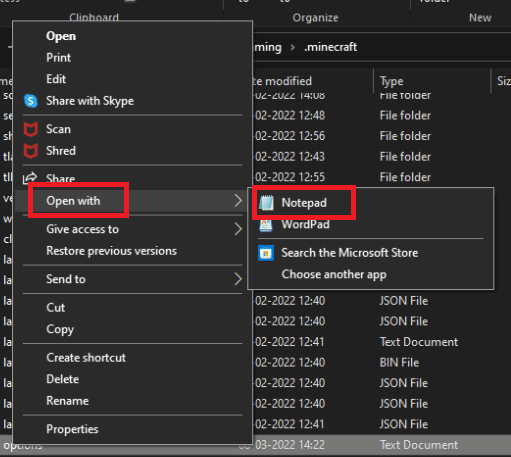
4.如果你安装了更高效的文本编辑器,请使用Notepad++而不是标准的记事本软件。
5. 在记事本中成功打开.cfg文件后,向下滚动选项列表,直到到达Network Settings。
6. 在网络设置中将 UPnP 的值从1更改为0,然后保存调整。
注意:确保在保存更改时不要更改 .cfg 文件的名称。
我们希望你发现此信息有用并且你能够解决FFXIV 错误 90002问题。请让我们知道哪种技术对你最有利,如果你有任何疑问或意见,请使用下面的表格。

